
CCleaner — бесплатная программа для очистки операционной системы от мусора. Позволяет выполнить поиск ошибок в реестре, ненужных файлов, занимающих дисковое пространство и осуществить оптимизацию компьютера в целом. Полюбилась многим пользователем за счёт своего простого и функционального интерфейса.
Однако, не каждый пользователь знает, как правильно настроить утилиту для правильной и эффективной работы. Ведь при неверной настройке утилиты можно лишиться многих важных для вас данных (сохранённые пароли в браузерах, файлы в корзине и многое другое). Для того, чтобы разобраться в настройке CCleaner для правильной работы, мы подготовили для вас подробную инструкцию.
Настройка утилиты для правильной работы
При первом запуске программы она уже будет иметь стандартную настройку очистки. Но не стоит полагаться на разработчиков, которые не знают, какие файлы для вас являются важными, а какие нет. Допустим, что у вас в браузере имеются сохранённые пароли и формы автозаполнения для многих сайтов. В случае стандартной очистки, вы можете их потерять. Уделите немного времени на правильную настройку утилиты и в будущем работать с ней будет проще и удобнее.
Как ПОЛНОСТЬЮ УДАЛИТЬ программу с компьютера. CCleaner
Пункт 1: Выбор нужного языка
Если после установки и запуска программы у вас весь интерфейс отображается на английском языке, то не стоит сразу паниковать. Смена языка в программе выполняется в несколько действий:
-
После запуска утилиты нажмите на кнопку «Options», расположенную слева внизу.



После этого язык сменится на русский.
Пункт 2: Настройки программы
Изначально, эти настройки выставлены для нормальной работы программы. В случае, если вы являетесь неопытным пользователем, советуем ничего не трогать. Если же вы хотите полностью настроить программу под себя, рассмотрим этот раздел более подробно:
Настройки
В этом подразделе все пункты не должны вызвать вопросов, кроме параметра «Режим очистки». Данный параметр подразумевает режим очистки «Корзины». Вы можете выбрать «Обычное удаление» или «Безвозвратное стирание». Выбрав последнее, произойдёт полное удаление файлов без какой-нибудь возможности восстановления.

Cookie-файлы
С помощью данного раздела можно добавить файлы cookie в исключения, что не позволит выполнить их дальнейшую очистку.

Включения
В этом разделе можно включить папки в обязательную очистку.

Исключения
Параметр, противоположный предыдущему. С помощью него можно добавлять файлы и папки в исключения, чтобы скрыть их от очистки.

Слежение
Данная функция уведомляет вас, что системе необходимо произвести очистку. Она следит за состоянием системы и не позволяет засорять компьютер. Однако, такая услуга доступна лишь в платной версии программы.

Дополнительно
Этот подраздел самый большой в разделе «Настройки» и пройти мимо него нельзя. Рассмотрим функции, которые нуждаются в пояснении:
- «Показывать подробные результаты» — установите галочку в данном пункте, если хотите видеть подробный отчёт после очистки системы.
- «Удалить из…» — автоматическая очистка файлов в «Корзине» или папке «Temp», которые находятся в них больше 24 часов.
- «Создание резервных копий реестра» — запрос на создание исходного состоянии реестра перед его очисткой. Рекомендуем активировать этот пункт.

О программе
В этом разделе можно ознакомится с текущей версией утилиты, купить pro-версию или посетить официальный сайт разработчиков.

Пункт 3: Настройка очистки ненужных файлов
Стоит помнить, что браузеры сильно заполняют систему разными файлами кэша, истории и тому подобного. Кэш облегчает запуск той или иной программы, сохраняя данные в память компьютера. Однако, если не производить чистку всех этих файлов, компьютер начнёт засоряться ненужными данными, что приведёт к его медленной работе. Чтобы правильно настроить программу, необходимо придерживаться следующих инструкций:
В основном разделе «Очистка» вы можете увидеть два подраздела — «Windows» и «Приложения». Первый, отвечает за системные приложение такие как: «Проводник», «Корзина», «Буфер обмена» и др. Второй, отвечает за сторонние установленные программы. Справа можно наблюдать большое пространство, в котором будут показаны названия файлов и данных приложений, которые подвергнутся удалению.

Обозначение параметров очистки
Перед началом очистки рекомендуем ознакомится с такими параметрами:
- «Журнал событий Windows» — хранилище важной информации о программных и аппаратных событиях.
- «Старые Prefetch-данные» — хранилище для файлов, которые ускоряют загрузку Windows и программ за счёт сохранения данных этих приложений.
- «Список недавних программ»— данный параметр хранит сведения о раннее работающих программах.
- «Файлы журналов IIS» — хранилище для сбора данных о сбоях, ошибках и другой активности.
Пункт 4: Настройка очистки реестра
Реестр — хранилище для общих сведений и конфигураций операционной системы. После установки различных программ в него записываются определённые данные. А вот после удаления, в большинстве случаев, файлы этих программ так и остаются в реестре. Это также приводит к медленной работе компьютера.

Пункт 5: Сервис
Как удалить CCleaner с компьютера под управлением Windows 10

В этой статье мы расскажем вам, как удалить CCleaner с компьютера или ноутбука с Windows 10. Если вы больше не хотите, чтобы эта программа была установлена на вашем компьютере, то ее можно легко удалить.
Но если вы удалите CCleaner, все равно не помешает поддерживать компьютер в чистоте, поэтому вы можете посмотреть наши лучшие программы для очистки диска здесь . Или вы всегда можете использовать Очистку диска , которая поставляется с предустановленной Windows 10. Ниже мы перечислили шаги по удалению CCleaner.
Удаление CCleaner в Windows 10: 1. Щелкните правой кнопкой мыши на значке меню Пуск > Нажмите » Apps and Features «
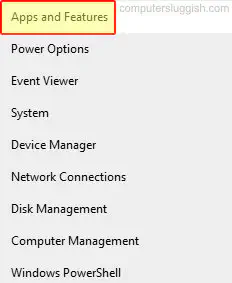
- В строке поиска введите » CCleaner «
- Выберите CCleaner и нажмите кнопку » Uninstall » > Нажмите Uninstall снова
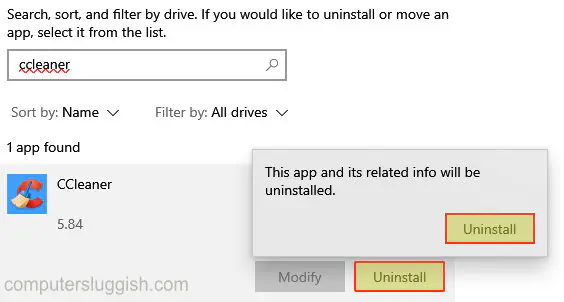
- Теперь следуйте шагам на экране, чтобы удалить CCleaner с вашего компьютера
Вот и все, вот как вы можете удалить CCleaner с вашего ПК или ноутбука с Windows 10. Что вы собираетесь использовать для очистки временных файлов с вашего компьютера вместо этого, дайте нам знать в комментариях ниже?
Также у нас есть еще посты о Windows 10, которые могут вам понравиться здесь .
YouTube видео: Как удалить CCleaner с компьютера под управлением Windows 10
Вопросы и ответы по теме: “Как удалить CCleaner с компьютера под управлением Windows 10”
Как Удалить CCleaner если он не удаляется?
Что делать, если не удаляется CCleanerВ таком случае придется воспользоваться безопасным режимом работы ОС и удалить через него. После чего заходим в папку «Program Files» и удаляем из нее всю папку «Ccleaner». После чего перезапускаем компьютер и чистим реестр любой другой программой.
Как Удалить программу через панель управления?
- Введите панель управления в поле поиска на панели задач, а затем в списке результатов выберите “Панель управления”.
- Выберите Программы >Программы и компоненты.
- Нажмите и удерживайте (или щелкните правой кнопкой мыши) программу, которую требуется удалить, а затем выберите Удалить или Удалить или изменить.
Как закрыть CCleaner?
**Для этого необходимо выполнить следующие действия:**1. Запустить ее. 2. Перейти в пункт «Сервис». 3. Находим подпункт «Автозагрузка». 4. В открывшемся списке находим приложение «Ccleaner Monitoring».
5. После чего нажимаем кнопку «Выключить».
Почему стоит Удалить CCleaner?
- Удалять cookies и историю браузера можно и без CCleaner. Во время очистки CCleaner также удаляет cookies и историю ваших браузеров. В общем‑то, иногда избавиться от всего этого бывает нужно: если вы хотите оставить в тайне от своих друзей или коллег, чем занимались в интернете.
Какой программой полностью удалить программу?
Одна из самых распространенных методик полного удаления практически любого программного обеспечения — с помощью расположенного в корневой папке исполняемого файла Uninstall. Для некоторых программ название может быть другим — «unins» или «unins000».
Как убрать значок CCleaner?
Чтобы это прекратить, выключите функцию Интеллектуальная очистка, сняв флажки в меню Интеллектуальная очистка.
Источник: gud-pc.com
Ccleaner — удаление программ и очистка проводка
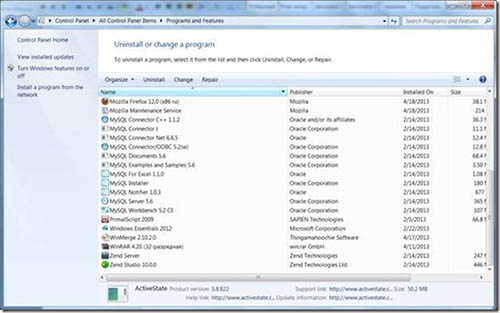
Практически каждый из нас пользовался этой оснасткой. В Ccleaner также есть функционал, позволяющий выполнять удаление программ. Для этого нужно зайти Сервис / Удаление программ.

Ccleaner поддерживает обыкновенное, «правильное» удаление, аналогичное тому, которое мы делаем через оснастку «Установка и удаление программ». Для этого нужно выбрать программу в списке и нажать «Деинсталляция».
Однако, иногда бывают ситуации, когда приложение удаляется (файлы с диска), но часть информации о нем остается в реестре и само приложение отображается в оснастке «Установка и удаление программ». Также часто из-за этого нельзя установить приложение повторно, потому что программа установки проверяет наличие определенных ключей в реестре, которые как раз должны были, но не были удалены. В этом случае, чтобы не лезть в реестр руками, можно воспользоваться кнопкой «удалить», при этом информация удаляется только в реестре, о чем сигнализирует программа.

Очистка элементов проводника
Проводник Windows может дать богатую информацию для тех, кому интересно проанализировать работу вашей системы. Давайте разберемся, что можно узнать.
Проводник Windows / Недавние документы. Это файлы, которые вы недавно открывали. Система хранит эту информацию для удобства, ведь с высокой долей вероятности вы снова вернетесь к тем файлам, с которыми работали час назад или вчера. С другой стороны, если ваш компьютер попадет в руки третьих лиц, они смогут посмотреть, с какими файлами вы работали.
Другими словами, вы запускаете проводник, открываете файл в каком-либо каталоге, который спрятан очень далеко от посторонних глаз (и как вы думаете, будет сложно его найти), но система на самом деле сохраняет эту информацию, поэтому ваша хитрость не сработает. Посмотрите на скриншот ниже, тот, кто получит доступ к моему компьютеру, сможет получить информацию о 150-и файлах, с которыми я работал.

Проводник Windows / Выполнить (в меню «Пуск»). Когда мы выбираем Пуск / Выполнить и вводим название исполняемого файла, система сохраняет эту информацию для удобства. Опять же, если вы открываете, скажем, важный секретный файл по сети то путь к этому файлу будет сохранен и позже его можно будет посмотреть.
Проводник Windows / Сетевые пароли. Когда вы используете сети ОС Windows (так называемые шары), довольно часто можно встретить ситуацию, когда ради безопасности, на эти шары устанавливаются пароли.
И, казалось бы, все как нужно, с точки зрения приватности, но мы вряд ли будет вбивать пароль каждый раз, когда будем обращаться к сетевому ресурсу, поэтому будет использовать функцию автосохранения. Но тот, кто получит доступ к вашему компьютеру, может и не зная паролей получить доступ по сети к файлам. Чтобы этого не допустить, можно воспользоваться ccleaner и почистить пароли. Эти пароли не относятся к тем, что используются в Active Directory.
По остальным параметрам, к сожалению, в моей системе ничего не было найдено, возможно, это только для Windows XP.
Популярные вопросы и ответы на них по программе Cleaner
Могу ли я использовать ccleaner в коммерческой или корпоративной сети?
Да CCleaner уже используется многими большими и маленькими компаниями по всему миру. Включая образовательные и военные учреждения.
Как правильно CCleaner, CCCleaner или C Cleaner?
Правильно CCleaner произносится как «си клинер». Ранее программа называлась «Crap Cleaner», но позже была переименована в CCleaner.
Где можно взять справочный файл?
Справочный файл доступен онлайн, чтобы уменьшить размер инсталяционного файла.
Как скачать Ccleaner?
Мы рекомендуем скачивать ccleaner с официального сайта или с нашего сайта русской поддержки.
Вы есть в Facebook?
Да конечно, есть официальная страница на Facebook — facebook.com/Piriform
Какие операционные системы поддерживаются Ccleaner?
CCleaner полностью протестирован и совместим со всеми последними версиями ОС Windows, которые включают 32-ух и 64-ох разрядные версии:
- Windows 10
- Windows 8/8.1
- Windows 7
- Windows Vista
- Windows XP.
Дополнительно поддерживается обратная совместимость с ОС Windows 2000. Также для бизнес пользователей мы поддерживаем ОС
- Windows Server 2008 R2
- Windows Server 2008
- Windows Server 2003
- Windows 2000 Server
Также была выпущена версия CCleaner для Mac, которая работает на Mac OSX 10.5 или 10.6
Требуется ли удалять предыдущую версию перед установкой?
Нет. Вы можете устанавливать новую версию поверх предыдущих. Но если вы вначале удалите старую версию то потеряете настройки.
Может ли CCleaner устанавливаться и запускаться в фоновом режиме?
Да. Для этого необходимо использовать параметр /S установщика. Он означает, что будет отключено отображение каких-либо окон с выбором опций и все параметры будут выбраны по умолчанию. Для запуска ccleaner в фоновом режиме используйте параметр /AUTO — (ccleaner.exe /AUTO)
Нужно ли иметь права администратора для установки?
Да. Обычно, если вы не администратор, вы не сможете установить приложение.
Почему добавленные мною папки и файлы не чистятся?
После того как вы выбрали файлы или папки для очистки (Настройки / Включения) вы должны также включить опцию «Другие файлы и папки» в Очистка / Windows / Прочее.
Очистка касается всех аккаунтов на компьютере?
Пока что, CCleaner поддерживает очистку только текущей учетной записи
Необходимо ли быть администратором для запуска CCleaner?
В идеале да. Но вы можете запускать ССleaner и из под пользователями с ограниченными правами, удаление всех файлов в этом случае не гарантируется.
Как восстановить реестр из архивной копии?
Правый клик на созданном ранее файле с расширением REG и выбираем слияние. Как правило файлы экспорта реестра сохраняются в каталоге Мои документы.
Почему CCleaner закрывается после очистки?
Существует специальная опция, которая отвечает за это. Кроме того некоторые пользователи сообщали, что вредоносное программное обеспечение не дает CCleaner запуститься.
Если вам пригодились наши шаблоны, вы всегда можете поддержать сайт 3mu.ru через следующую форму:
Источник: 3mu.ru